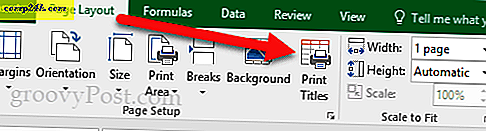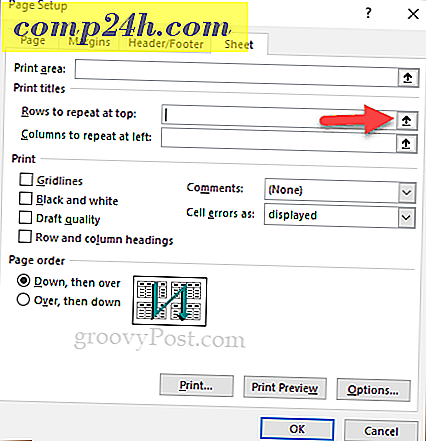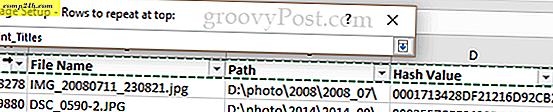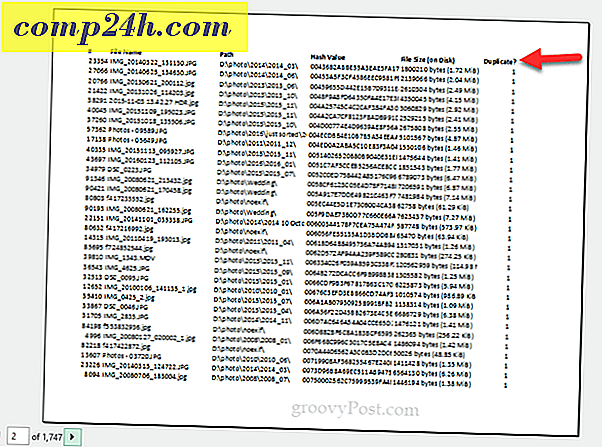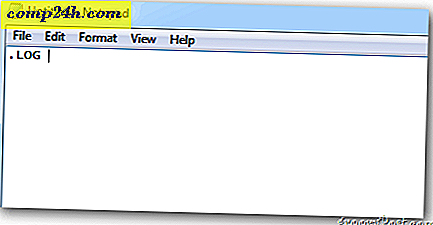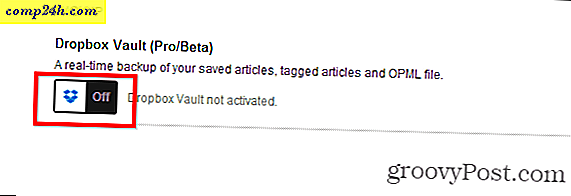Så här skriver du ut rubrikrader i Excel 2016
Att hitta ut hur man skriver ut rubrikrader i Excel är en av de saker som du tror skulle vara enkel och uppenbar, men det är det inte. Det är enkelt - det tar bara cirka två klick att skriva ut rubriker i Excel - men de begraver funktionen på den sista fliken i dialogrutan Sidinställningar.
Jag ska visa dig var den är.
Obs! Dessa steg skrevs för Excel 2016, men de borde fungera för tidigare versioner (Excel 2007, Excel 2013, etc.)
Skriva ut en eller flera rubriker eller kolumner i Excel
På samma sätt som hur du kan frysa första raden eller första kolumnen i fliken Visa kan du skriva ut den första raden eller den första kolumnen (eller mer) på varje sida i kalkylbladet. Detta fungerar med data formaterad som ett bord också.
För att göra det spelar ingen roll om du har frysta eller inte.
- Gå till sidlayoutbandet .
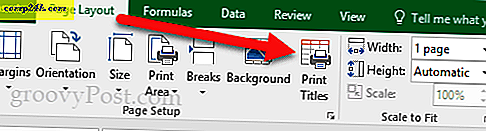
- Leta efter alternativet "Rader att repetera överst."
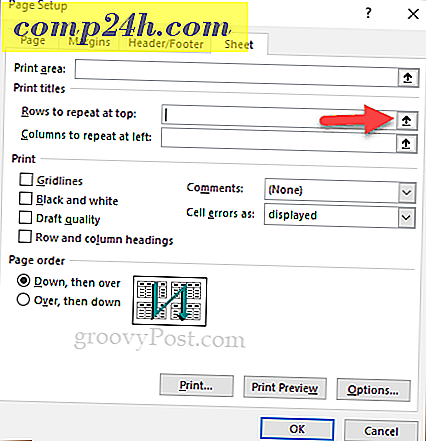
- Din markör blir en liten pil som pekar åt höger.
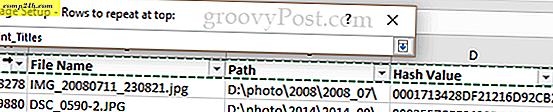
- När du är nöjd, tryck på.
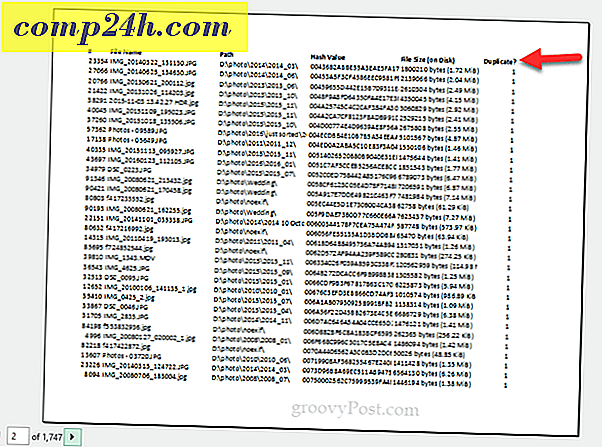
Om du vill göra samma sak med kolumner, gör stegen ovan men ange kolumner i "Kolumner för att upprepa till vänster".
Har du frågor eller kommentarer om Excel? Lämna en kommentar eller skjut mig ett mail!